Jika anda menghadapi masalah dengan pendailan suara yang tidak berfungsi pada Dokumen Google, kami ada penyelesaian untuk anda! Ikuti langkah-langkah di bawah dan anda akan beroperasi dalam masa yang singkat. Mula-mula, pastikan anda telah memasang versi terkini Dokumen Google. Jika tidak, anda boleh memuat turunnya di sini. Seterusnya, buka Dokumen Google dan pergi ke menu 'Tetapan'. Di bawah tab 'Umum', tatal ke bawah ke bahagian 'Pengecaman Suara' dan pastikan pilihan 'Dayakan pengecaman suara' ditandakan. Jika anda masih menghadapi masalah, cuba mulakan semula komputer anda. Setelah anda melakukannya, pengecaman suara harus berfungsi dengan betul pada Dokumen Google.
Google Docs ialah program pemprosesan perkataan dalam talian dengan banyak ciri untuk menjadikan penciptaan dokumen cekap dan mudah. Salah satu ciri yang ditawarkan oleh program ini ialah pilihan dail suara, yang membantu ramai pengguna menaip teks panjang dan boleh menjimatkan banyak masa. Walaupun ciri penaipan suara Google Docs tidak berfungsi untuk sesetengah pengguna, dan jika anda membaca ini atas sebab itu, anda bukan seorang sahaja. Kami akan bercakap tentang beberapa penyelesaian yang anda boleh cuba untuk menyelesaikan masalah ini.

cara menyediakan onedrive
Memperbaiki isu yang menyebabkan input suara Google Docs tidak berfungsi
Jika anda menghadapi masalah ini, anda harus mulakan semula komputer anda dan cuba gunakan ciri ini sekali lagi. Jika isu itu berterusan, berikut ialah cara paling berkesan untuk membetulkan input suara Google Docs tidak berfungsi pada Windows PC:
- Tukar kepada Google Chrome.
- Pastikan kebenaran mikrofon tidak dilumpuhkan untuk Dokumen Google.
- Alih keluar sambungan yang mencurigakan.
- Periksa kelantangan mikrofon.
- Pastikan akses mikrofon didayakan.
- Kosongkan Cache Chrome
- Jalankan Penyelesai Masalah Rakaman Audio Windows.
1] Tukar kepada Google Chrome
Ramai pengguna tidak tahu bahawa Chrome ialah satu-satunya penyemak imbas yang menyokong ciri input suara Google Docs. Buat masa ini, Google telah mengehadkan ciri ini secara berkesan kepada penyemak imbas Chromenya. Jadi, jika anda mengakses Google Docs menggunakan penyemak imbas yang berbeza dan mendapati ciri input suara tidak berfungsi, tukar kepada Chrome.
2] Pastikan kebenaran mikrofon tidak dilumpuhkan untuk Dokumen Google.
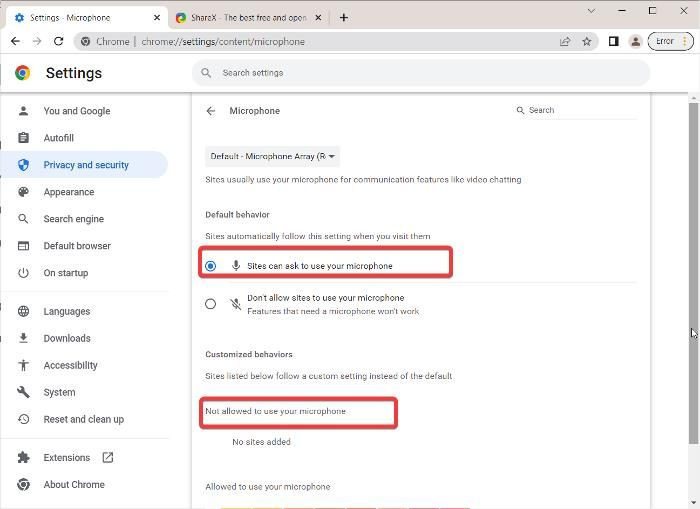
Secara tidak sengaja, anda mungkin telah menukar tetapan penyemak imbas anda untuk melumpuhkan kebenaran mikrofon untuk Dokumen Google. Untuk mengesahkan ini, semak tetapan Chrome anda dan pastikan kebenaran mikrofon didayakan untuk Dokumen Google. Begini cara melakukannya:
- Tekan tiga mata menu di penjuru kanan sebelah atas Google Chrome dan klik tetapan .
- pilih Privasi & Keselamatan daripada pilihan pada panel kiri dan ketik Tetapan tapak .
- Di bawah kebenaran bahagian, klik pada Mikrofon .
- Semak sama ada Google Docs berada di bawah Sites Tidak dibenarkan menggunakan mikrofon anda . Jika ya, keluarkannya.
- Juga pastikan itu Jangan biarkan tapak menggunakan mikrofon anda pilihan tidak disemak.
Selepas itu, cuba gunakan ciri input suara dan lihat sama ada ia berfungsi atau tidak.
3] Alih keluar sambungan yang mencurigakan
Dengan Chrome, anda boleh menggunakan banyak sambungan untuk melanjutkan fungsinya. Walau bagaimanapun, sesetengah sambungan boleh menyebabkan masalah dalam penyemak imbas anda dan perlu dialih keluar untuk menyelesaikan sebarang masalah yang mungkin ditimbulkannya. Semak senarai sambungan anda dan alih keluar sebarang entri yang boleh dipersoalkan daripadanya.
4] Semak Kelantangan Mikrofon
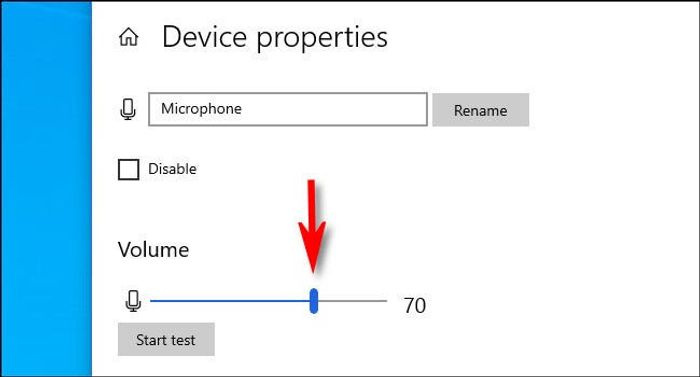
Jika pilihan dail suara nampaknya tidak merakam suara anda, ini mungkin kerana volum mikrofon anda rendah. Anda hanya boleh meningkatkan kelantangan di sini:
- Tekan Windows + saya untuk membuka Tetapan Windows.
- Tekan Sistem dan pilih Bunyi .
- Di bawah Log masuk bahagian, pilih peranti input anda dan klik pada Sifat Peranti .
- Kemudian kuatkan kelantangan
5] Pastikan akses mikrofon didayakan
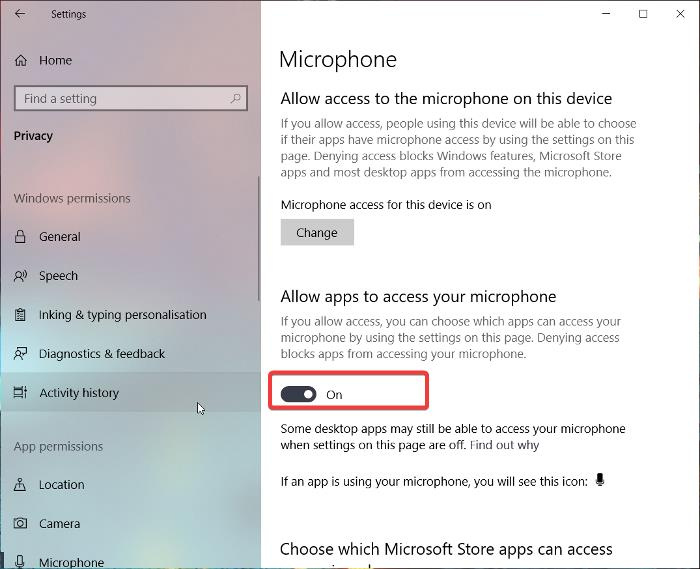
Perkara lain yang boleh anda lakukan ialah menyemak sama ada akses mikrofon didayakan dalam tetapan Windows, kerana tanpanya, sebarang input suara tidak akan berfungsi pada komputer anda.
Windows 11
- buka tingkap tetapan .
- Tekan Privasi & Keselamatan dari panel kiri.
- pilih Mikrofon dan hidupkan Benarkan apl mengakses mikrofon anda .
Windows 10
- Pergi ke tetapan dan klik pada Kerahsiaan .
- pilih Mikrofon dan dayakan akses mikrofon.
6] Kosongkan Cache Chrome
Cache Chrome terkumpul jangka panjang boleh menjejaskan kefungsian penyemak imbas anda. Oleh itu, anda akan dinasihatkan untuk mengosongkan cache krom.
- Ayuh tiga mata ikon di penjuru kanan sebelah atas Chrome.
- Tekan Alat Tambahan dan pilih Kosongkan data penyemakan imbas .
- Pasang Selang masa sebagai Setiap masa .
- Semak Sejarah menyemak imbas , Kuki dan data tapak lain , dan Imej dan fail dalam cache .
- Kemudian pilih Kosongkan Data .
Selepas melakukan itu, mulakan semula komputer anda dan semak sama ada isu itu telah diselesaikan.
7] Jalankan Penyelesai Masalah Rakaman Audio Windows.
Jika semua penyelesaian di atas gagal menyelesaikan masalah penaipan suara Google Docs anda, anda boleh cuba menjalankan Penyelesai Masalah Audio Rakaman Windows. Pendekatan ini akan membantu anda menyemak masalah dengan mikrofon PC anda dan membetulkannya. Begini cara melakukannya:
- Tekan Windows + saya buka tetapan pada komputer anda.
- Tekan Sistem dan pukul Penyelesaian masalah pilihan.
- pilih Alat penyelesaian masalah lain .
- Bertukar kepada Rakaman audio dan tekan lari sebelah dia.
Pastikan tiada masalah perkakasan pada komputer anda.
10 permainan perlumbaan kereta teratas untuk muat turun percuma pc
Baca: Tiada bunyi pada komputer Tiada bunyi atau tidak berfungsi
Bagaimana untuk mendayakan input suara dalam Dokumen Google?
Untuk mendayakan input suara dalam Dokumen Google, hanya pergi ke senarai menu di bahagian atas halaman dan pilih 'Alat'. Kemudian klik 'Input suara' dan klik ikon mikrofon dalam tetingkap yang muncul untuk mula menggunakan ciri input suara. Lebih bagus lagi, anda boleh klik Ctrl+Shift+S untuk membolehkan ciri ini.
Baca juga:
- Cara Memasang Fon Tersuai dalam Dokumen Google
- Cara memasang dan mengalih keluar alat tambah dalam Dokumen Google
Mengapakah pendailan suara Google Docs tidak berfungsi?
Jika Penaipan Suara Google Docs tidak berfungsi pada komputer anda, anda mungkin telah menukar tetapannya atau mikrofon anda mungkin rosak. Sama ada cara, anda boleh menyelesaikan masalah ini dengan mengikuti penyelesaian yang disediakan dalam artikel ini.















